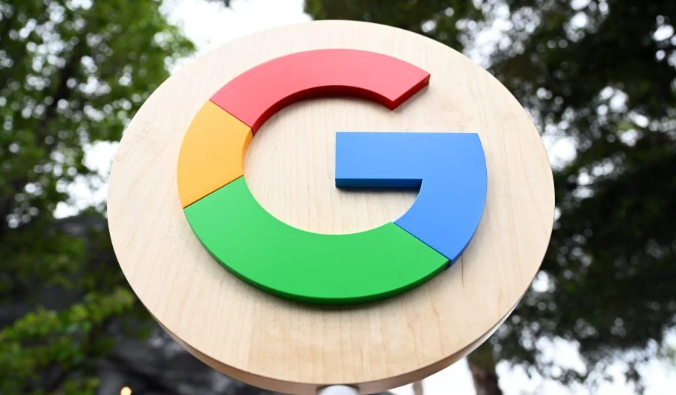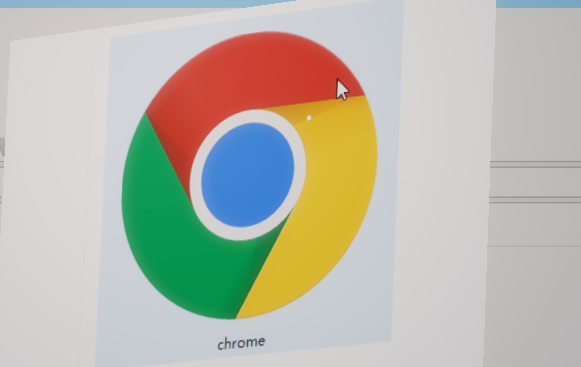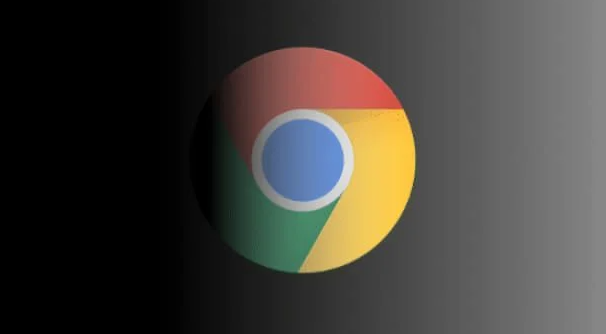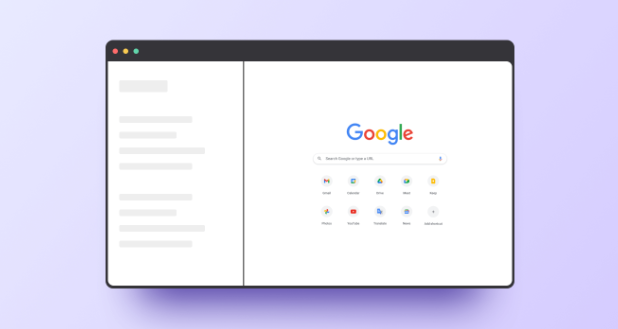为什么Chrome无法保存网站数据
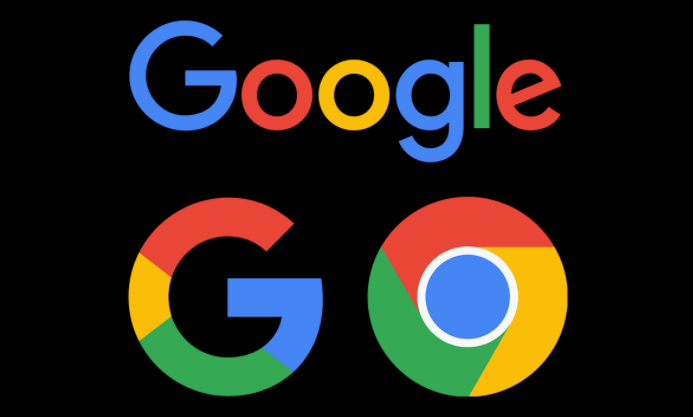
在日常使用中,我们经常会遇到 Chrome 浏览器无法保存网站数据的情况。这不仅影响了用户的浏览体验,还可能导致重要信息的丢失。本文将详细探讨这一问题的原因,并提供相应的解决方法。
一、缓存设置问题
1. 检查缓存大小限制
- 打开 Chrome 浏览器,点击右上角的菜单按钮,选择“设置”。
- 在左侧栏中选择“隐私和安全”,然后点击“清除浏览数据”。
- 在弹出的窗口中,可以看到当前缓存的大小限制。如果缓存已满,浏览器可能无法保存新的网站数据。你可以选择清除部分或全部缓存来释放空间。
2. 调整缓存策略
- 同样在“隐私和安全”页面下,点击“网站设置”。
- 找到并点击“Cookies 和网站数据”,然后选择“添加”。
- 输入你想要特别处理的网站地址,并选择合适的缓存策略,如“允许”或“禁止”。
二、网站自身限制
1. HTTP 标头设置
- 有些网站通过设置 HTTP 标头来控制浏览器的缓存行为。例如,`Cache-Control: no-store` 指令告诉浏览器不要存储任何版本的返回响应。
- 你可以通过查看网页源代码(右键点击页面,选择“查看网页源代码”)来检查是否有此类标头信息。
2. 服务器配置问题
- 如果服务器端存在配置错误或者资源不足,也可能导致浏览器无法正确保存数据。这种情况下,用户可以尝试联系网站管理员报告问题。
三、浏览器扩展干扰
1. 禁用冲突扩展
- 某些浏览器扩展可能会与网页的正常功能发生冲突,导致数据无法保存。尝试暂时禁用所有扩展程序,看看问题是否得到解决。
- 逐个启用扩展,直到找到引起问题的扩展为止。
2. 更新或移除有问题的扩展
- 如果发现某个扩展是罪魁祸首,建议将其更新到最新版本,或者直接卸载它。
四、操作系统权限问题
1. 检查文件系统权限
- 确保你的操作系统账户对 Chrome 的用户数据目录有足够的读写权限。通常位于 `C:\Users\[用户名]\AppData\Local\Google\Chrome\User Data\Default`(Windows)或 `/home/[用户名]/.config/google-chrome/Default`(Linux)。
- 如果没有权限,可以尝试更改文件夹属性以获得必要的访问权。
2. 杀毒软件的影响
- 有时杀毒软件会误报 Chrome 的缓存文件为病毒,从而阻止其正常写入。请检查你的杀毒软件设置,确保不会拦截 Chrome 的相关进程。
通过以上步骤,你应该能够找出 Chrome 无法保存网站数据的原因,并采取相应的措施进行修复。希望这篇文章对你有所帮助!